HDR na portréty? Vráskám sluší

Článek je starý více než 5 let. Informace v něm mohou být zastaralé.
![]()
Pracujeme na jeho aktualizaci. Zatím si můžete přečíst nějaké novější.
Portrétujete rádi lidi vyššího věku? Vhodnou úpravou takovéto portréty můžete ještě vylepšit. V tomto článku vám ukážeme jednu z takových úprav – a to úpravu pomocí HDR.
Postarší lidé jsou vděčné téma pro fotografování a výsledky téměř vždy stojí za to. Senioři si při focení na nic nehrají. Díky tomu je fotka opravdová a vy tak můžete zachytit skutečné emoce a životní zkušenosti portrétovaného.
Aby taková fotka vypadala ještě líp, je potřeba ji upravit. Způsobů je spousta – například pomocí hollywoodského kontrastu. My se však v tomto článku zaměříme na úpravu pomocí HDR efektu. Tuto funkci naleznete přímo v Zoner Photo Studiu a její aplikace je snadná a rychlá.
Úprava fotky pomocí HDR efektu je velmi zajímavá hned z několika důvodů. Zvýší detaily v portrétu a zároveň prohloubí vrásky, čímž se ještě více umocní dojem zkušeností a atmosféra portrétu. Pozor však na to, abyste to s úpravou nepřehnali, protože potom může portrétovaný vypadat ještě starší, než v skutečnosti je.
Nejdříve proveďte základní úpravy
Ještě před tím, než na fotografii aplikujete HDR efekt, ji nejdříve upravte.
Takto vypadá původní snímek, který se bude upravovat:

- Fotografii nejdříve ořežte v modulu Vyvolat (klávesová zkratka C), čímž odstraníte nežádoucí a rušivé části fotografie.
- Poté stáhněte kontrast potlačením světel a stínů (kontrast pak ještě dolaďte i na výsledné fotografii po aplikování HDR efektu).
- Na snímku také snižte Zřetelnost o 15 bodů (další detaily také doladíte až později).
- Kromě toho snímek ještě potřebuje doostřit, zvolte proto hodnotu 40 bodů a poloměr 0,8.
- Upravenou fotografii exportujte do TIFF formátu (16 bit).
Upravte expozice snímků
V dalším kroku zůstaňte v modulu Vyvolat pro vytvoření dalších dvou různých nastavení snímku. Všechny tři snímky pak poskládáte na sebe a vytvoříte tím HDR efekt.
Nastavte expozici o +1 bod pro detaily ve stínech a o -1 bod pro detaily ve světlech. Všechna nastavení vyexportujete, opět do formátu TIFF, takže na konci dostanete tyto tři fotky:



Přidejte HDR efekt
Poté už jen zbývá aplikovat na fotku HDR efekt. Tuto funkci najdete v ZPS následující cestou: Menu > Vytvořit > HDR prolínáním expozic.
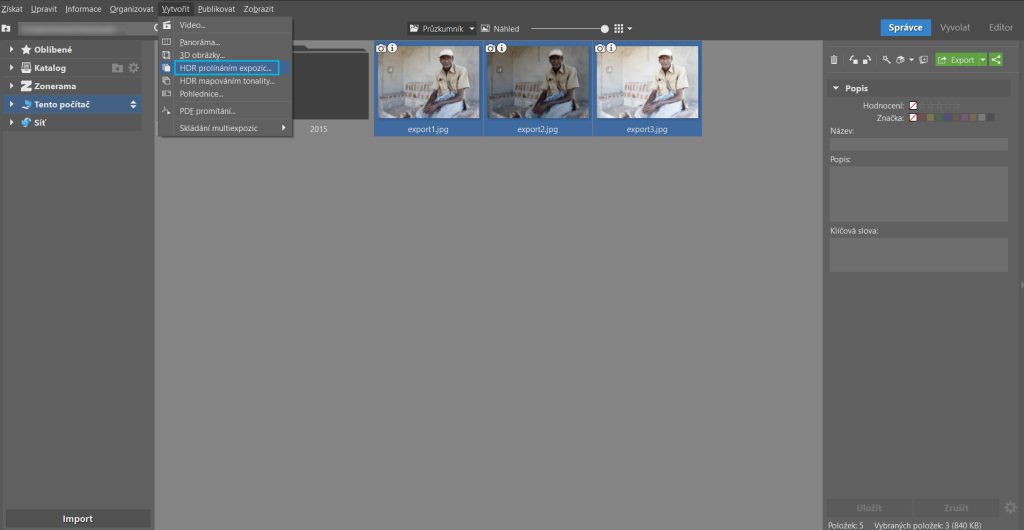
V následujících krocích už je potřeba pouze nastavit jednotlivé parametry HDR – o tom, k čemu jednotlivé parametry slouží, si můžete přečíst v článku Jednoduchá tvorba HDR fotografií pomocí ZPS. V článku také najdete návod na použití druhé metody vytváření HDR, a to pomocí metody HDR mapováním tonality. Tuto metodu jsme na úpravu portrétů postarších lidí nepoužili, protože její efekt je výraznější.
Na takovou úpravu snímku se více hodí metoda HDR prolínáním expozic, protože muž s černou pletí je na fotografii v poměrně světlém prostředí, a tak zaniká. Prolínání expozic dovoluje potlačit světla a vytáhnout stíny.
Parametry funkce HDR prolínáním expozic nastavte na následující hodnoty:
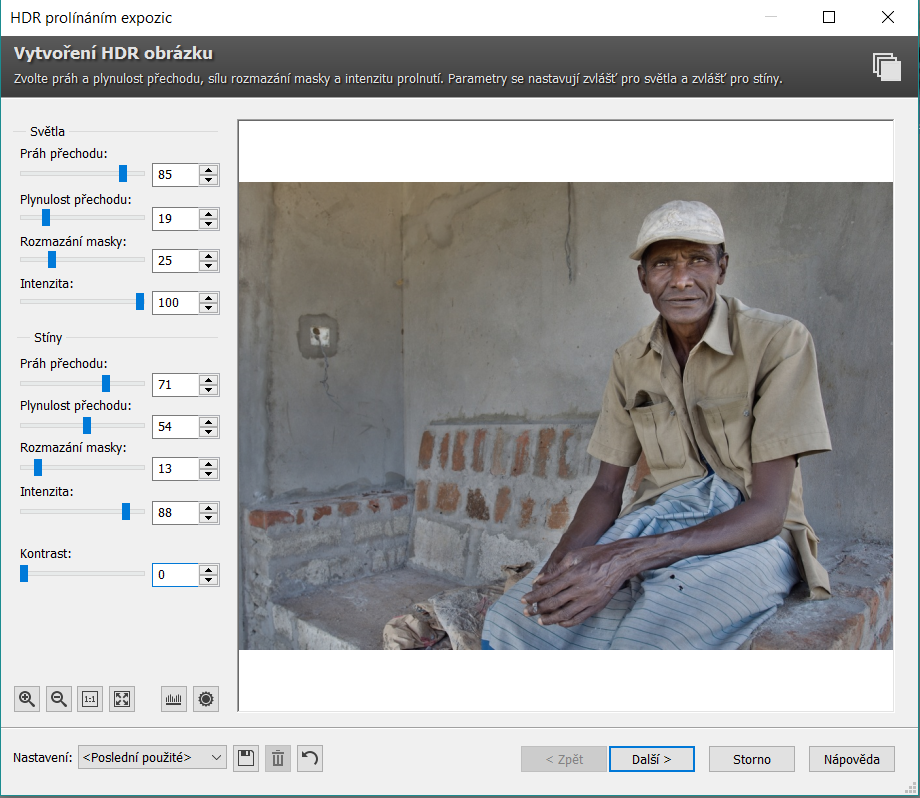
Pokud budete upravovat jiný snímek pomocí HDR prolínám expozic, parametry se budou lišit fotka od fotky – univerzální nastavení neexistuje. Při úpravě je důležité mít na paměti to, aby fotografie působila přirozeně a hlavně aby o něčem vypovídala. S HDR pracujte opatrně, abyste se nedostali za hranu a fotografii nezničili.
Fotografie po úpravě vypadá následovně:

Dodejte atmosféru vašim fotkám
HDR dodá fotce atmosféru. Z poměrně šedé a nevýrazné fotografie lze jednoduchou a rychlou úpravou získat zajímavou fotografii, která upoutá pozornost.
Zkuste podobným způsobem upravit i některé z vašich fotek – třeba právě díky HDR vaše snímky oživnou.
Líbí se vám úprava fotky pomocí HDR efektu? Stáhněte si Zoner Photo Studio na 7 dní zdarma a vyzkoušejte si stejnou úpravu na svých fotkách.

Zatím zde není žádný komentář.